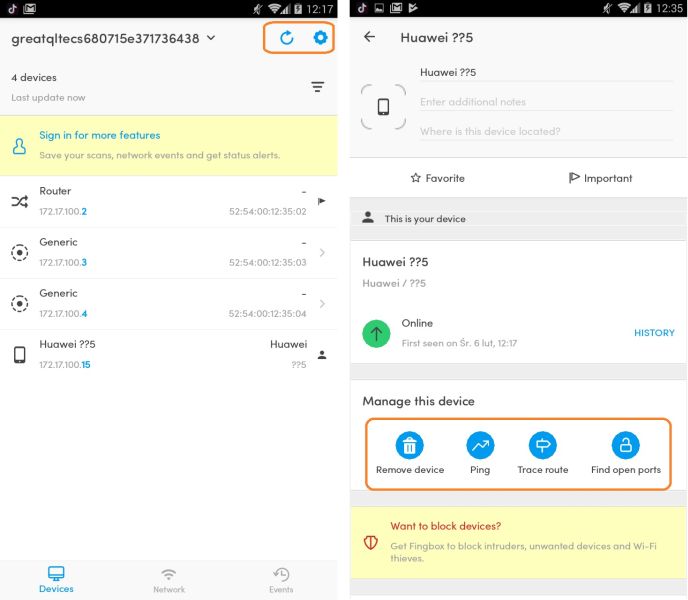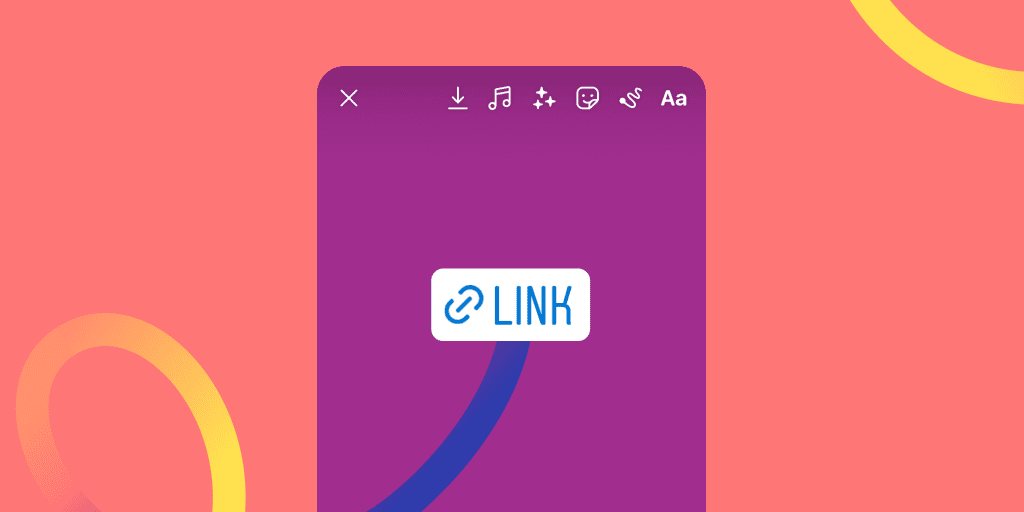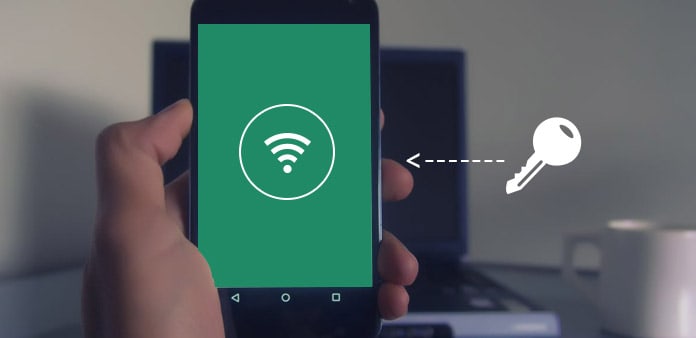Jak wykryć i zablokować złodzieja Wi-Fi na Androidzie
Podpowiadamy, jak namierzyć złodzieja WI-Fi i go zablokować na Androidzie.
Aby dowiedzieć się, kto korzysta z Wi-Fi, najpierw upewnij się, że masz połączenie z siecią Wi-Fi, którą chcesz sprawdzić. Następnie pobierz narzędzie do monitorowania sieci Fing (link na końcu tego poradnika).
Po pobraniu aplikacji otwórz ją, a na ekranie głównym zobaczysz nazwę swojej sieci wraz z przyciskami Odśwież i Ustawienia (górna cześć interfejsu).
Aby wyświetlić wszystkie urządzenia podłączone do sieci Wi-Fi, kliknij Odśwież.
Ten proces może potrwać kilka minut, ale w efekcie zobaczysz listę urządzeń wraz ze wskaźnikiem informującym, czy jest to smartfon, komputer czy inne urządzenie.
Wybierz dowolne urządzenie podłączone do sieci, aby wyświetlić listę opcji dla tego urządzenia. Znajdziesz tu możliwość m.in. wysyłania pingów, przeglądanie historii logowań do sieci z tego urządzenia oraz zablokowanie tego urządzenia.
Jak blokować niechciane urządzenia podłączone do Wi-Fi
Jeśli zauważysz nieznane lub podejrzane urządzenie podłączone do Twojej sieci Wi-Fi, możesz je zablokować na zawsze. Narzędzie Fing wyświetla adres MAC każdego urządzenia podłączonego do sieci (numer składa się z cyfr i liter i jest w formacie: „xx: xx: xx: xx: xx: xx”). Zanotuj ten numer.
Następnie:
- Na komputerze podłączonym do tego samego routera wprowadź adres IP routera w przeglądarce internetowej, a następnie wprowadź dane logowania do routera na następnej stronie (dane powinien dostarczyć Twój dostawca sieci);
- Po zalogowaniu się do routera odszukaj opcje bezpieczeństwa (ich lokalizacja różni się w zależności od routerów, ale na ogół znajduje się w sekcji Ustawienia zaawansowane);
- W sekcji Zabezpieczenia kliknij opcję Filtrowanie MAC, a następnie Dodaj urządzenie;
- W polu MAC wprowadź adres MAC urządzenia, które chcesz zablokować, nadaj mu nazwę, jeśli istnieje taka opcja, a następnie kliknij Zastosuj, Zapisz lub OK;
Przy okazji warto również zmienić hasło Wi-Fi, ponieważ skoro ktoś włamał się do Twojej sieci Wi-Fi, prawdopodobnie złamał Twoje poprzednie hasło.

Fing – Network Tools
Narzędzie Fing na Androida daje dostęp do praktycznych opcji, jeśli chodzi o zarządzanie siecią Wi-Fi i urządzeniami do niej podłączonymi. Możesz sprawdzić szczegółowe informacje o urządzeniach, takie jak adres MAC oraz blokować im dostęp do Twojej sieci.